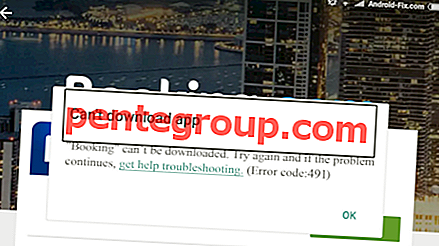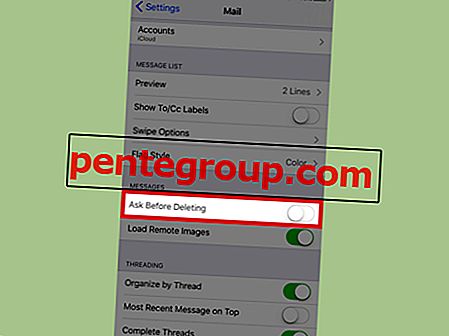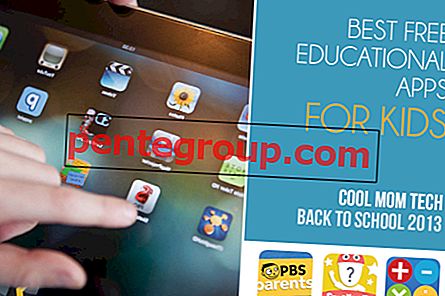Hancom Office Viewer è un'applicazione che consente all'utente di aprire file come Microsoft Office e PDF, che consente la visualizzazione di fogli di calcolo, documenti e presentazioni. In questo articolo ci concentreremo su come utilizzare Hancom Viewer su Samsung Galaxy Tab S.
Di seguito sono riportate le procedure dettagliate per vari formati e file:
> Vai al menu App e tocca Hancom Office Viewer.

Usa Hancom Viewer su Samsung Galaxy Tab S
Per cercare documenti
- Nel menu Applicazioni, tocca Hancom Office Viewer.
- Ora tocca apri per sfogliare i documenti.
- Quindi per cercare i documenti utilizzati di recente, tocca l'icona dei documenti recenti.
Per leggere documenti
- Nel menu Applicazioni, tocca Hancom Office Viewer.
- Nei documenti recenti o in qualsiasi altra cartella, toccare qualsiasi documento che si desidera leggere.
- Quindi toccare Menu e utilizzare uno di questi:
Alla presentazione:
- Trova è per cercare un testo.
- Modifica per apportare correzioni.
- Presentazione per avviare una presentazione (nella prima pagina).
- Dalla diapositiva corrente per iniziare dalla pagina corrente.
- Lo zoom serve per cambiare le dimensioni della vista.
- Le informazioni sul documento consentono all'utente di visualizzare i dettagli del documento.
- Mostra vista presentatore in realtà viene visualizzato quando è collegato a un monitor esterno.
- Stampa è per la stampa quando è collegato a una stampante.
- Invia è per condividerlo con gli altri.
Vedi anche- Come riparare Galaxy S4 bloccato all'accensione
Sull'elaboratore di testi:
Le seguenti funzioni sono le stesse: Trova, Zoom, Stampa, Invia, Modifica e Informazioni documento. Altri sono:
- Mostra / Nascondi commenti può effettivamente mostrare o nascondere i commenti su qualsiasi documento.
Sul foglio di calcolo:
Le seguenti funzioni sono le stesse: Trova, Zoom, Stampa, Invia, Modifica e Informazioni documento. Altri sono:
- L'ordinamento consiste nell'ordinare le celle in base a un criterio particolare.
- Mostra formule consente all'utente di visualizzare le formule all'interno delle celle.
- Gridlines è mostrare o nascondere le linee della griglia.
- Blocca riquadri serve a mantenere in ordine le righe selezionate.
- Mostra tutti i commenti è per mostrare o nascondere i promemoria.
- Area di stampa è selezionare dove stampare.
In PDF:
Le seguenti funzioni sono le stesse: Invia, Zoom, Nascondi / Mostra commenti e Stampa. Altri sono:
- La ricerca è per la ricerca di testo.
- Proprietà è per la visualizzazione dei dettagli dei documenti.
- Scorrimento pagina verticale / Scorrimento pagina orizzontale / Vista continua serve per cambiare la modalità di visualizzazione.
- La vista di lettura è solo per l'utente di visualizzare solo i documenti.
- Vai a pagina è per visualizzare una determinata pagina.
- I segnalibri consentono all'utente di visualizzare tutti i segnalibri.
Per gestire i documenti, è possibile utilizzare una delle seguenti opzioni dopo aver toccato Hancom Office Viewer, Salva e selezionato Documenti o Cartelle:
- Rinomina per rinominare una cartella o un documento.
- Sposta serve per spostare documenti o cartelle in un'altra cartella.
- Copia serve per copiare documenti o cartelle.
- Elimina serve per eliminare documenti o cartelle.
- Invia è per condividere o inviare documenti ad altri.
Tutti questi funzionano su tutti i Samsung Galaxy Tab S. E seguendo questi passaggi facilmente è possibile utilizzare Hancom Viewer su Samsung Galaxy Tab S.